Cet exemple montre comment créer une courbe composite depuis la géométrie filaire.
Cet exemple utilise une frontière éditée générée depuis le modèle 5axis_with_holes.dgk dans le dossier Exemples.
- Double-cliquer sur la courbe, près du point
 , pour afficher l'onglet Editeur de courbe.
, pour afficher l'onglet Editeur de courbe.
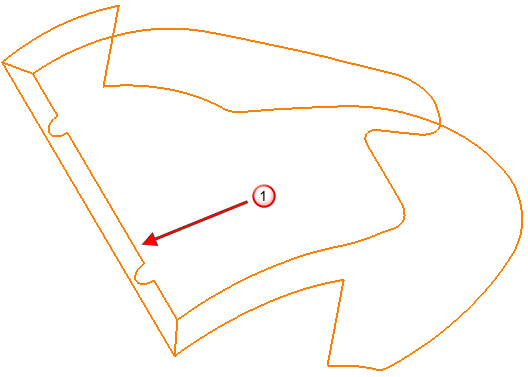
- Cliquez sur l'onglet Editeur de courbe > panneau Créer > Courbes > Composite pour afficher la barre d'outils Créer une courbe composite.

- Cliquer sur la courbe près du point
 .
.
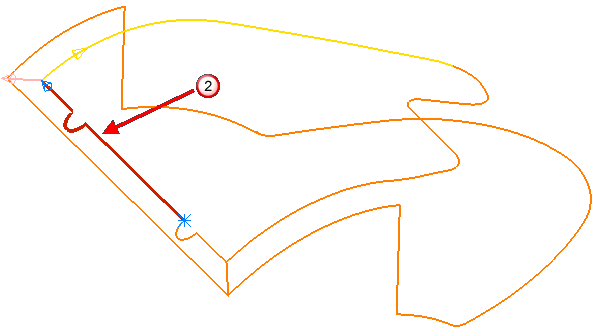
- Le rouge indique la courbe sélectionnée.
- Le rose indique la courbe que l'esquisse automatique suit.
- Le jaune indique une route alternative.
- Cliquer sur la courbe jaune.
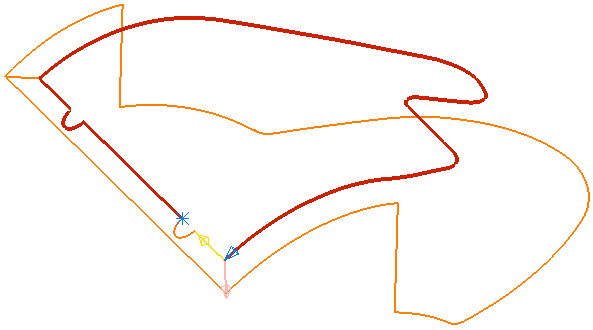
- Cliquer sur la courbe jaune.
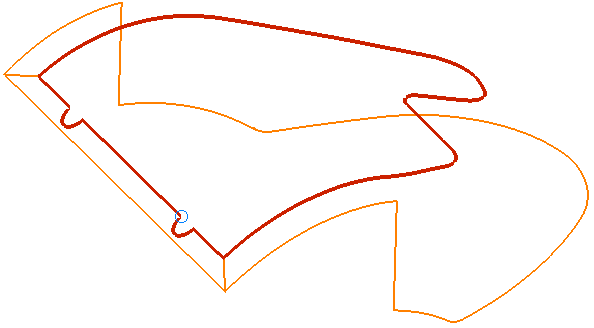
- Cliquer sur
 la barre d'outils Créer courbe composite.
la barre d'outils Créer courbe composite.
- Cliquez sur l'onglet Editeur de courbe > panneau Finition > Accepter.
Remarque : Si vous sélectionnez une Direction de  avant l'étape 3, vous pouvez cliquer sur
avant l'étape 3, vous pouvez cliquer sur  sur l'onglet Créer la courbe composite pour créer le parcours automatique.
sur l'onglet Créer la courbe composite pour créer le parcours automatique.
 avant l'étape 3, vous pouvez cliquer sur
avant l'étape 3, vous pouvez cliquer sur  sur l'onglet Créer la courbe composite pour créer le parcours automatique.
sur l'onglet Créer la courbe composite pour créer le parcours automatique.